5GB dung lượng iCloud miễn phí có lẽ không đủ dùng lâu, và thậm chí ngay cả khi bạn đã nâng cấp gói trả phí, bạn vẫn có thể thấy bộ nhớ iCloud của mình đầy lên nhanh hơn mong đợi. Hóa ra, một số cài đặt mặc định trên iPhone hoặc iPad của bạn chính là nguyên nhân gây ra tình trạng này. Việc tối ưu hóa dung lượng iCloud là điều cần thiết để đảm bảo thiết bị của bạn luôn hoạt động mượt mà và bạn có đủ không gian lưu trữ cho những dữ liệu quan trọng. Bài viết này sẽ hướng dẫn bạn 6 cách hiệu quả để giải phóng dung lượng iCloud, giúp bạn quản lý bộ nhớ tốt hơn mà không cần phải nâng cấp gói lưu trữ.
6. Sao Lưu Tin Nhắn Từ Ứng Dụng Tin Nhắn (Messages)
Mặc dù việc sao lưu các cuộc trò chuyện cũ là một cách tốt để lưu giữ kỷ niệm, nhưng bản sao lưu ứng dụng Tin nhắn (Messages) lại là một trong những “thủ phạm” ngầm tiêu tốn nhiều dung lượng nhất. Thông thường, những nội dung gây tốn dung lượng nhất trong phần này là các video hoặc ảnh lớn mà bạn đã nhận.
Việc quyết định mức độ quan trọng của các tin nhắn cũ so với dung lượng chúng chiếm giữ là tùy thuộc vào bạn. Chẳng hạn, bạn có thể muốn tắt sao lưu Tin nhắn sau khi đã chụp màn hình những đoạn hội thoại đặc biệt ý nghĩa.
Việc tắt sao lưu tự động cho ứng dụng Tin nhắn khá đơn giản:
- Vào Cài đặt và chạm vào ID Apple của bạn ở đầu màn hình.
- Điều hướng đến iCloud > Đã sử dụng trong iCloud.
- Tìm đến Tin nhắn trong iCloud và tắt tùy chọn Sử dụng trên iPhone này.
- Chọn Tắt và Tải về trên iPhone này khi cửa sổ bật lên xuất hiện.
Nếu bạn cần di chuyển tin nhắn từ iPhone cũ sang iPhone mới, bạn có thể tạm thời bật lại tính năng này.
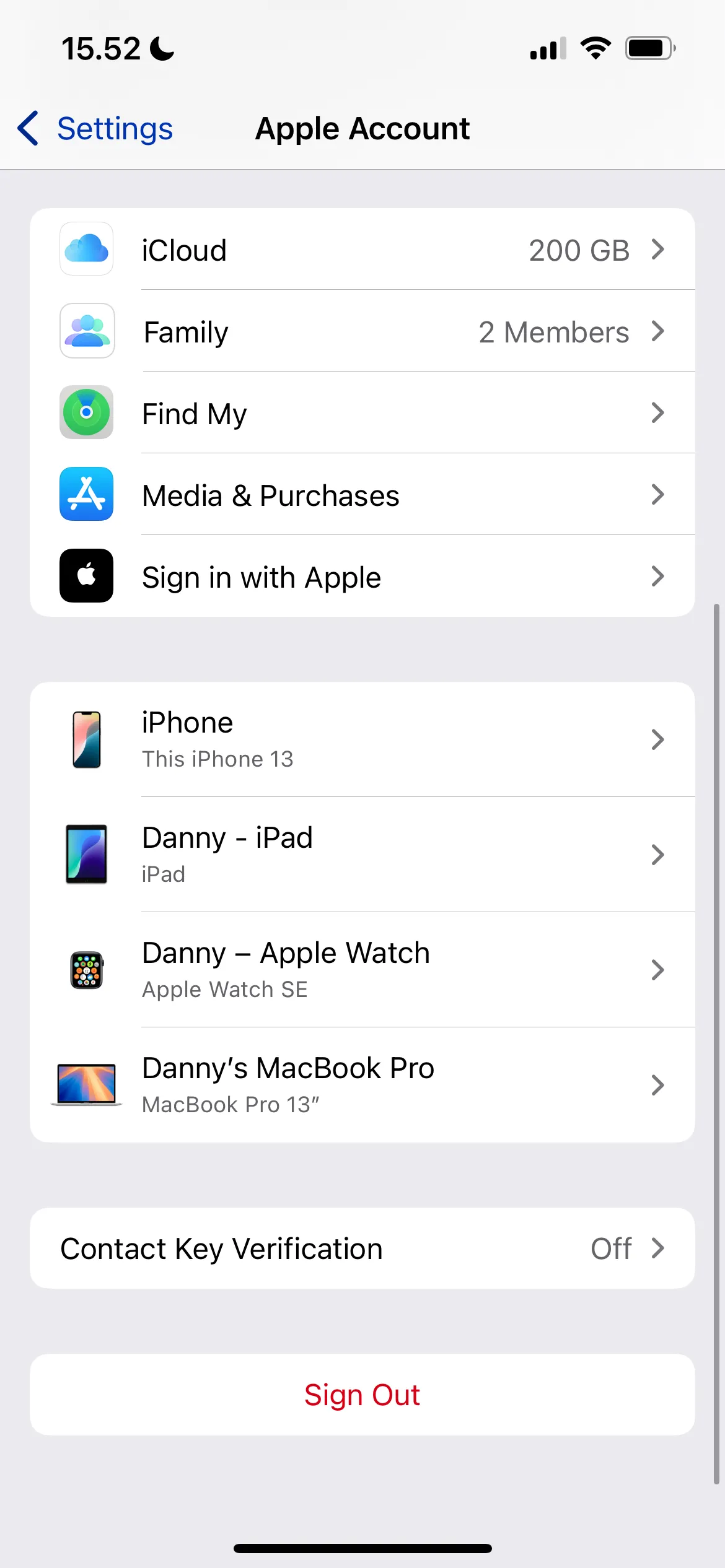 Chọn mục iCloud trong Cài đặt ID Apple trên iPhone
Chọn mục iCloud trong Cài đặt ID Apple trên iPhone
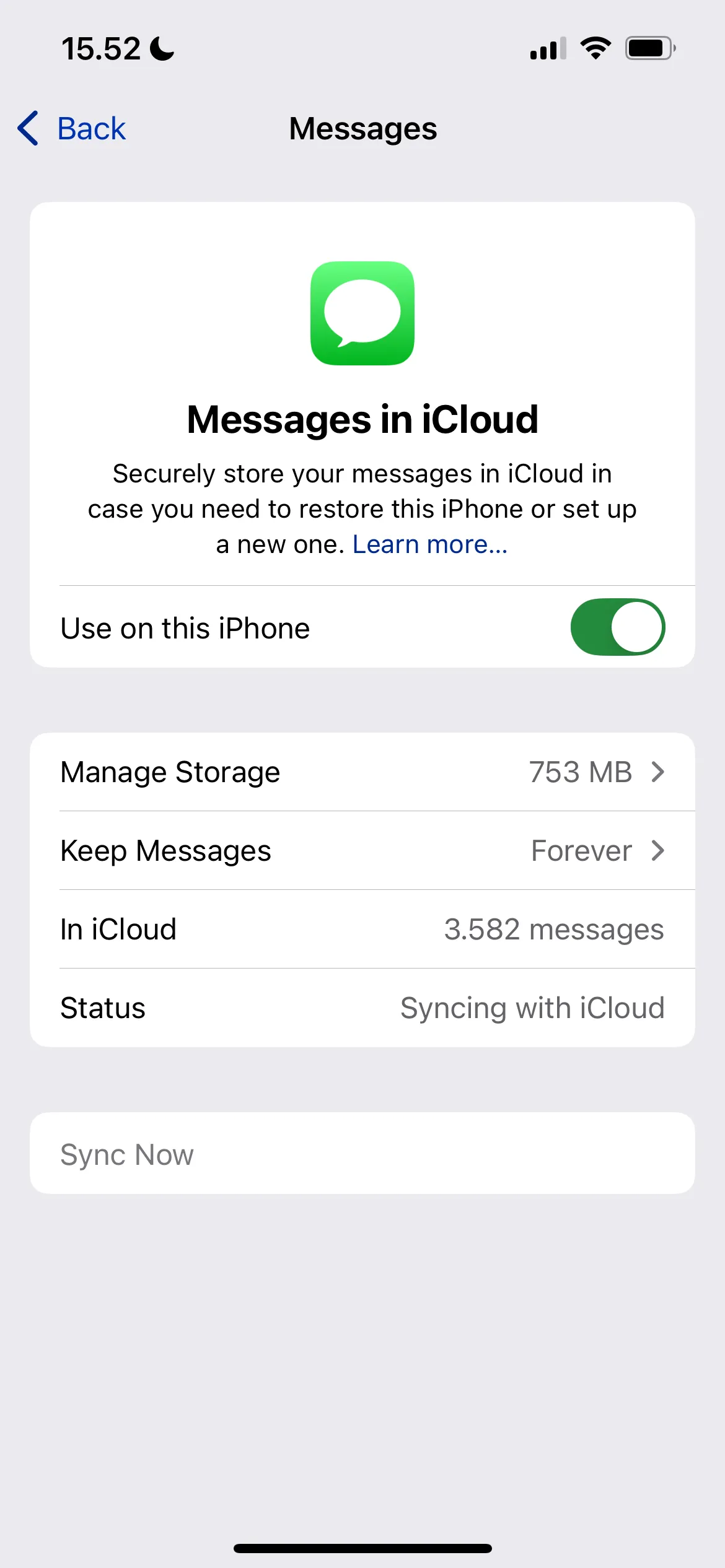 Cài đặt Tin nhắn trong iCloud trên iOS để tắt sao lưu
Cài đặt Tin nhắn trong iCloud trên iOS để tắt sao lưu
Bạn cũng có thể giới hạn thời gian lưu trữ tin nhắn được đồng bộ trong iCloud để giải phóng dung lượng. Làm như vậy là một sự cân bằng tốt giữa việc giữ các cuộc hội thoại gần đây được đồng bộ và tiết kiệm không gian lưu trữ. Để thực hiện, hãy vào Lưu giữ Tin nhắn và chọn khoảng thời gian bạn muốn.
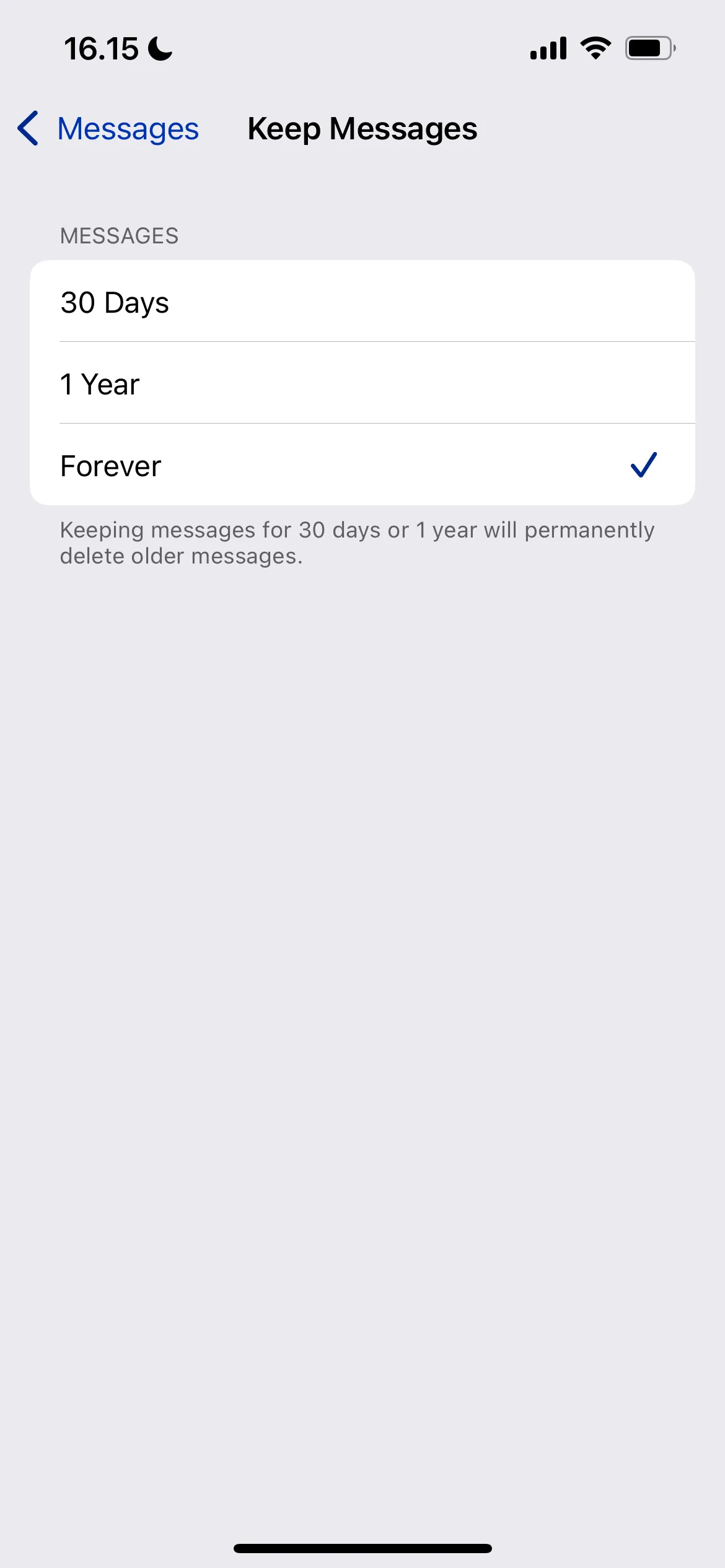 Thay đổi thời gian lưu tin nhắn trong iCloud trên iPhone
Thay đổi thời gian lưu tin nhắn trong iCloud trên iPhone
5. Đồng Bộ Ảnh iCloud (iCloud Photos)
Sao lưu ảnh là một trong những lý do phổ biến nhất khiến người dùng nâng cấp lên phiên bản iCloud trả phí. Thư viện ảnh của bạn thường có thể chiếm vài gigabyte; và mặc dù việc lưu trữ kỷ niệm là quan trọng, bạn cần cân nhắc tác động của nó đến không gian lưu trữ của mình.
Cách tốt nhất để ngăn ứng dụng Ảnh tiêu tốn quá nhiều dung lượng iCloud là tắt hoàn toàn tính năng này:
- Vào Cài đặt > ID Apple > iCloud.
- Chọn Đã sử dụng trong iCloud > Ảnh iCloud và vào Quản lý dung lượng.
- Cuộn xuống cuối và chạm vào Tắt và Xóa ảnh trước khi xác nhận lựa chọn của bạn khi thông báo bật lên xuất hiện.
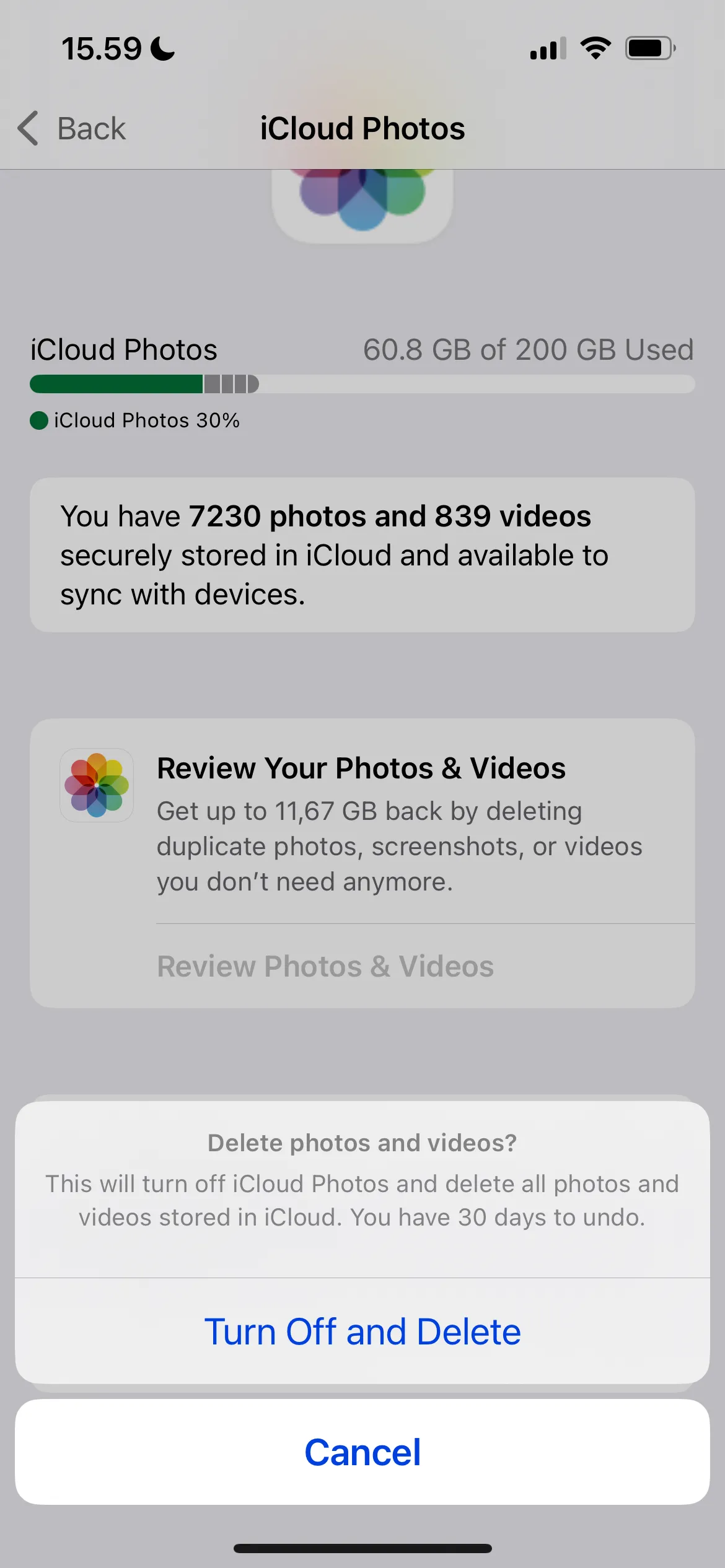 Tắt và xóa đồng bộ ảnh iCloud để giải phóng dung lượng
Tắt và xóa đồng bộ ảnh iCloud để giải phóng dung lượng
Sau khi bạn đã tắt tính năng này, bạn có thể tải ảnh và video của mình từ iCloud về thiết bị trong vòng 30 ngày. Hãy cân nhắc phân tán ảnh của bạn sang các dịch vụ lưu trữ đám mây khác, như Google Photos, để giữ chúng được sao lưu mà không cần tốn thêm chi phí.
Việc dọn dẹp ứng dụng Ảnh trên iPhone của bạn bằng cách xóa các hình ảnh không cần thiết, ảnh trùng lặp và ảnh chụp màn hình cũng có thể giúp giải phóng đáng kể dung lượng iCloud.
4. Sao Lưu Thiết Bị Vào iCloud
Việc tắt sao lưu thiết bị iCloud có thể làm giảm lượng dung lượng được sử dụng, nhưng bạn cần tìm một sự cân bằng. Nếu bạn tắt hoàn toàn sao lưu, bạn sẽ mất mọi thứ nếu có sự cố xảy ra với iPhone của mình. Thay vào đó, bạn nên sao lưu iPhone của mình vào máy tính.
Nếu bạn muốn tiếp tục tắt sao lưu thiết bị của mình vào iCloud, quá trình này rất đơn giản:
- Vào Cài đặt > ID Apple > iCloud.
- Chạm vào Sao lưu iCloud trong danh sách.
- Tắt tùy chọn Sao lưu iPhone này và xác nhận.
- Nếu có, chạm vào các thiết bị Apple khác của bạn trong danh sách dưới cùng và tắt sao lưu cho chúng nữa.
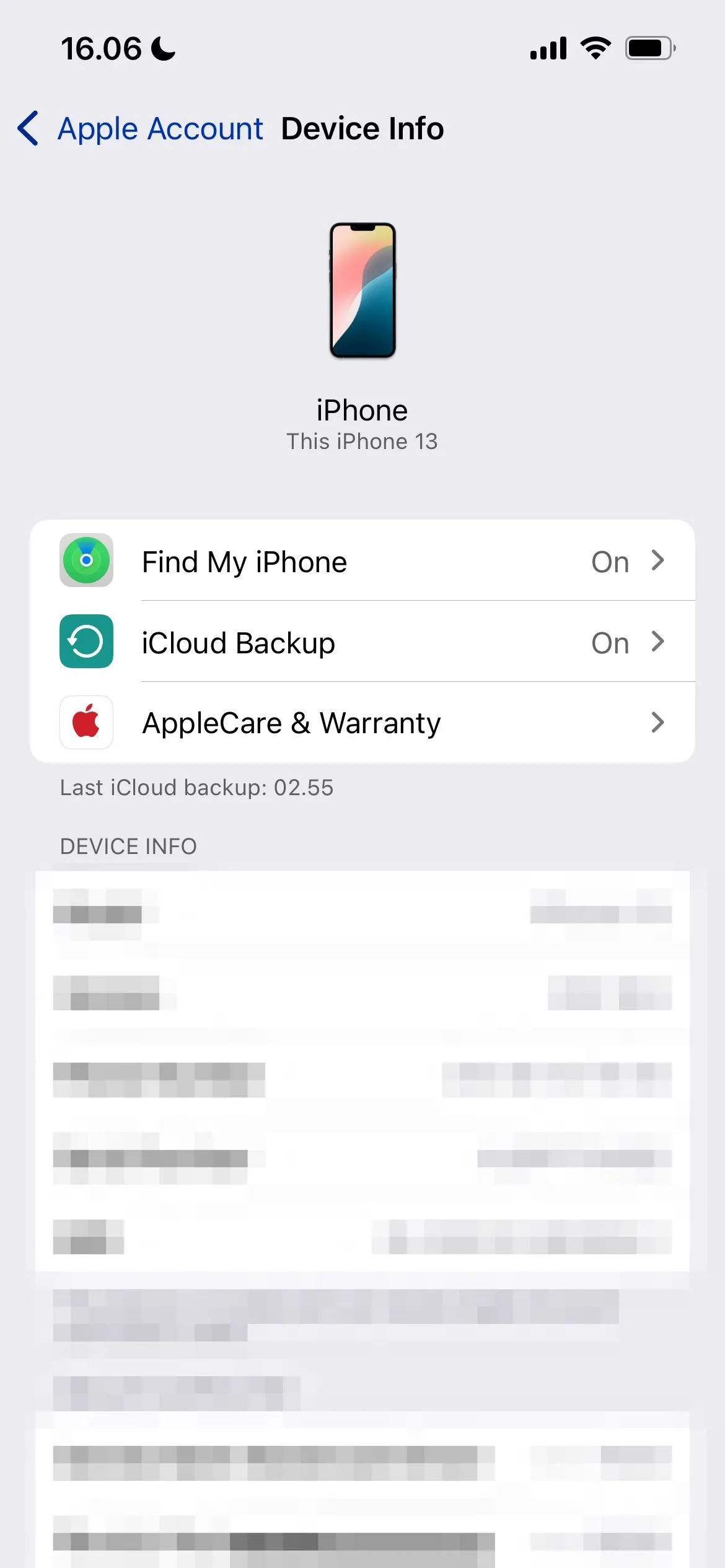 Chọn Cài đặt iPhone trong ID Apple để quản lý sao lưu iCloud
Chọn Cài đặt iPhone trong ID Apple để quản lý sao lưu iCloud
3. Sao Lưu Các Ứng Dụng Ít Dùng
Các ứng dụng nhắn tin của bên thứ ba, chẳng hạn như WhatsApp, cũng đồng bộ với iCloud theo mặc định. Nếu bạn không cần các bản sao lưu này, bạn có thể ngăn điều này xảy ra và do đó giải phóng một chút không gian. Quy trình này hơi khác so với ứng dụng Tin nhắn; bạn có thể lặp lại các bước tương tự cho bất kỳ ứng dụng nào bạn ít sử dụng:
- Trong Cài đặt > ID Apple > iCloud, hãy vào Sao lưu iCloud.
- Trong danh sách Tất cả bản sao lưu thiết bị, chạm vào mục được gắn nhãn iPhone này.
- Đợi các ứng dụng của bạn tải và chọn Hiển thị tất cả ứng dụng.
- Tắt tất cả các ứng dụng mà bạn không muốn đồng bộ với iCloud và xác nhận khi được yêu cầu.
Đây là một trong những lựa chọn thay thế sao lưu iPhone tốt nhất: một sự cân bằng giữa tối ưu hóa dung lượng lưu trữ và không làm mất dữ liệu quan trọng nhất của bạn.
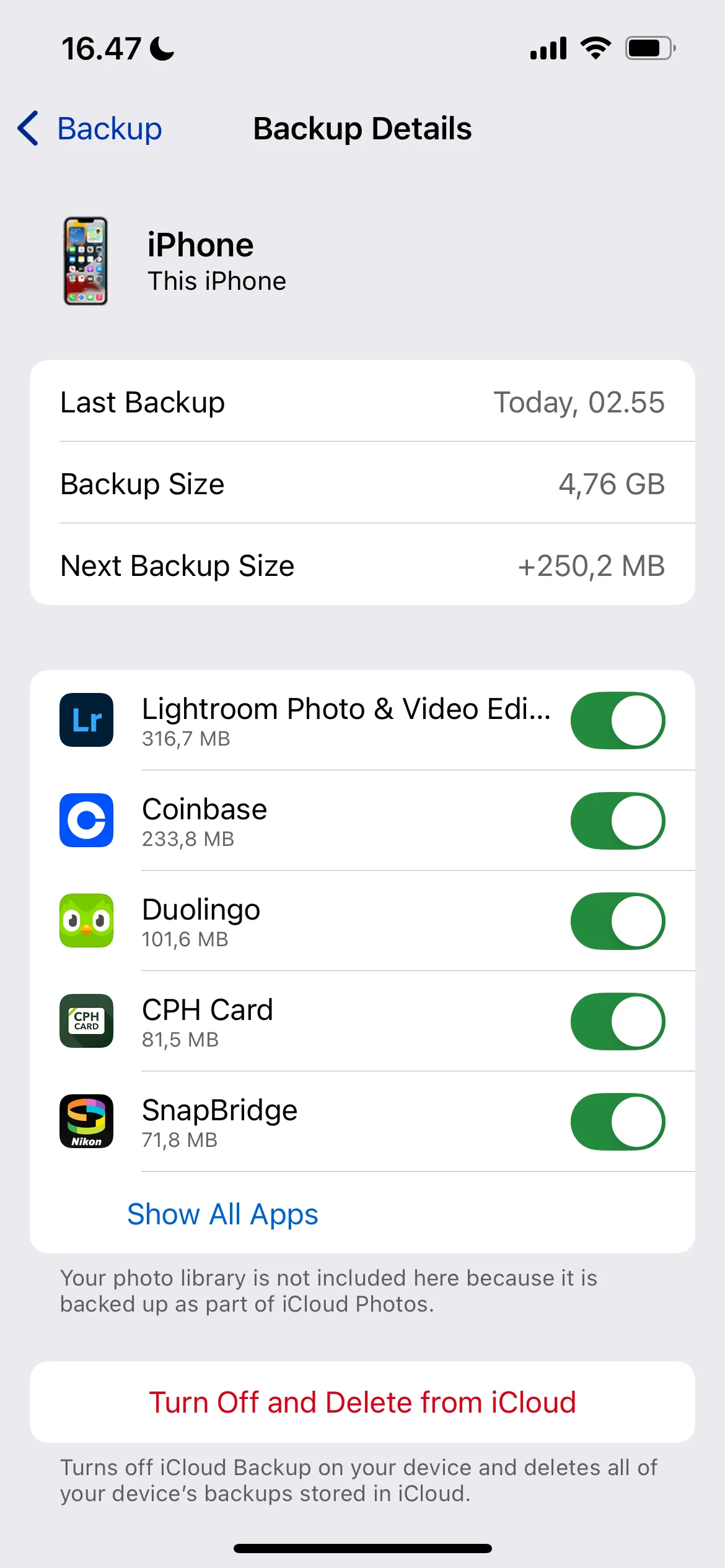 Chọn chi tiết sao lưu iCloud theo ứng dụng trên iPhone
Chọn chi tiết sao lưu iCloud theo ứng dụng trên iPhone
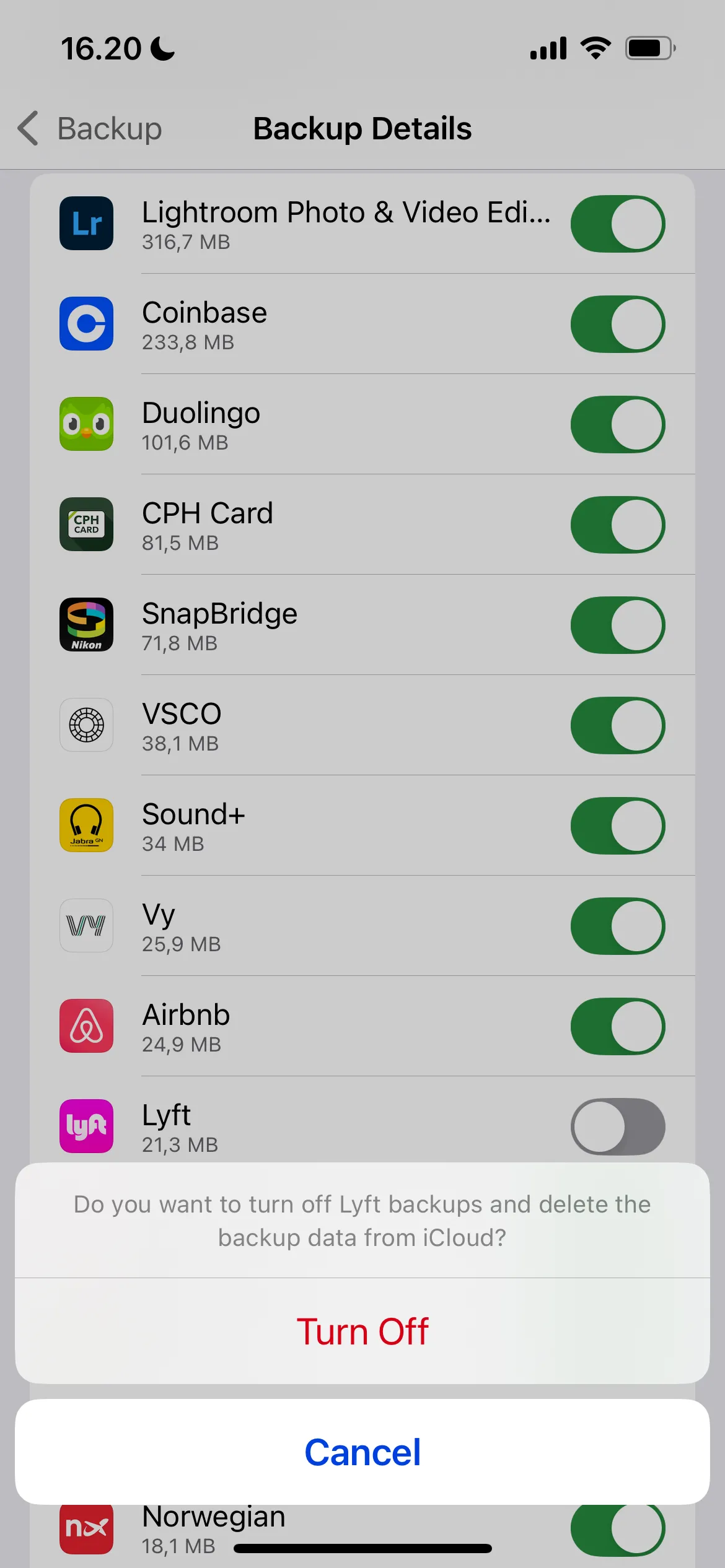 Tắt cài đặt sao lưu iCloud cho từng ứng dụng cụ thể
Tắt cài đặt sao lưu iCloud cho từng ứng dụng cụ thể
2. Đồng Bộ Ghi Chú (Notes Synchronization)
Mặc dù ứng dụng Ghi chú (Apple Notes) có vẻ không phải là một “kẻ ngốn” dung lượng lớn, nhưng nó có thể chiếm rất nhiều không gian, đặc biệt nếu bạn sử dụng điện thoại để quét tài liệu hoặc chèn ảnh vào ghi chú của mình. Tắt đồng bộ hóa ứng dụng Ghi chú có thể tiết kiệm một số không gian trong iCloud, đặc biệt nếu bạn không cần truy cập ghi chú của mình trên nhiều thiết bị:
- Điều hướng đến Cài đặt > ID Apple > iCloud.
- Chọn Ghi chú, mục này sẽ xuất hiện dưới phần Đã sử dụng trong iCloud.
- Tắt tùy chọn Đồng bộ hóa iPhone này.
- Vào Quản lý dung lượng và chạm vào Xóa khỏi iCloud.
 Cài đặt đồng bộ ứng dụng Ghi chú trong iCloud trên iPhone
Cài đặt đồng bộ ứng dụng Ghi chú trong iCloud trên iPhone
Bạn có thể sử dụng các ứng dụng thay thế Apple Notes trên iPhone của mình và tắt đồng bộ iCloud cho chúng. Thay vào đó, hãy sử dụng một ứng dụng tự động đồng bộ trên các thiết bị, chẳng hạn như Notion hoặc Simplenote. Bằng cách đó, bạn sẽ luôn có quyền truy cập vào nội dung của mình mà không phải lo lắng về không gian đám mây.
1. Dữ Liệu Sức Khỏe Của Bạn (Your Health Stats)
Các thống kê từ ứng dụng Sức khỏe của bạn có thể không phải là yếu tố tiêu thụ không gian rõ ràng nhất, nhưng chúng có thể tích lũy theo thời gian – đặc biệt nếu bạn sử dụng tất cả các chức năng của ứng dụng. Tắt tính năng này là một trong những cách dễ nhất để giải phóng thêm một số không gian lưu trữ:
- Vào Cài đặt > ID Apple > iCloud.
- Chọn Đã sử dụng trong iCloud > Sức khỏe.
- Tắt tùy chọn Đồng bộ hóa iPhone này.
- Chọn Quản lý dung lượng > Xóa dữ liệu khỏi iCloud.
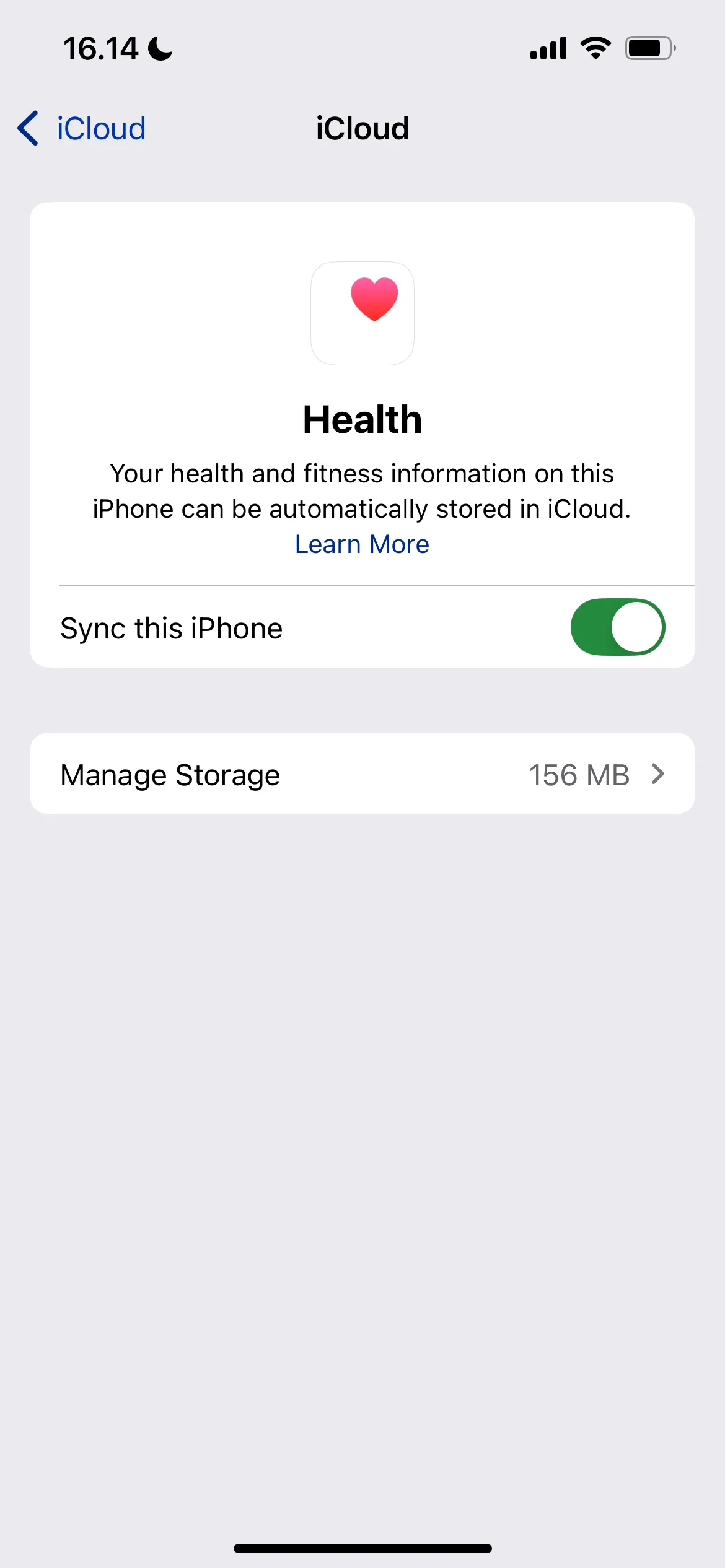 Cài đặt Sức khỏe trong ứng dụng Cài đặt iOS để tắt đồng bộ iCloud
Cài đặt Sức khỏe trong ứng dụng Cài đặt iOS để tắt đồng bộ iCloud
Kết Luận
Mặc dù các cài đặt mặc định có thể tiêu tốn đáng kể dung lượng iCloud, nhưng bạn không cần phải chấp nhận điều đó. Với một vài thủ thuật đơn giản được liệt kê ở trên, bạn có thể giải phóng nhiều không gian hơn bạn nghĩ. Tùy thuộc vào lượng không gian bạn cần, bạn thậm chí có thể không cần phải nâng cấp lên gói trả phí. Bằng cách chủ động quản lý các mục sao lưu và đồng bộ hóa, bạn sẽ luôn duy trì được dung lượng iCloud tối ưu và trải nghiệm sử dụng iPhone/iPad mượt mà.
Bạn đã thử cách nào để giải phóng dung lượng iCloud của mình chưa? Hãy chia sẻ kinh nghiệm và những mẹo hữu ích của bạn trong phần bình luận bên dưới nhé!